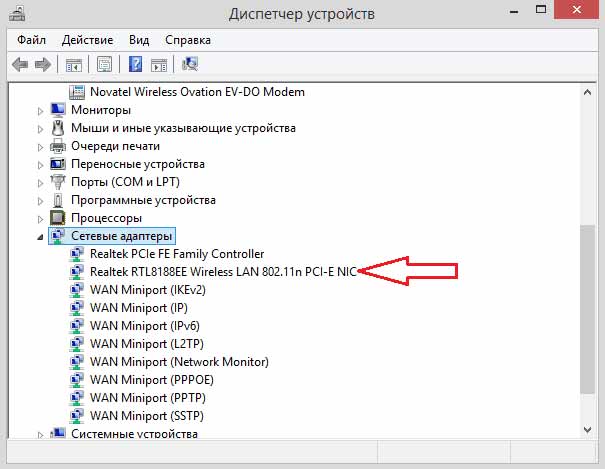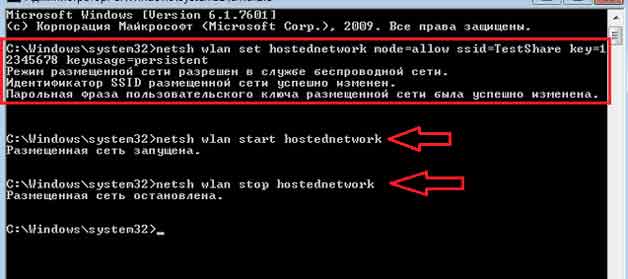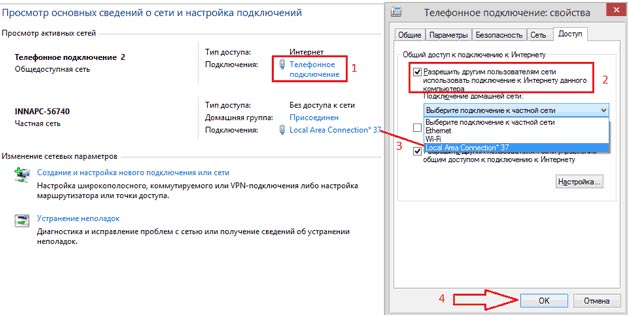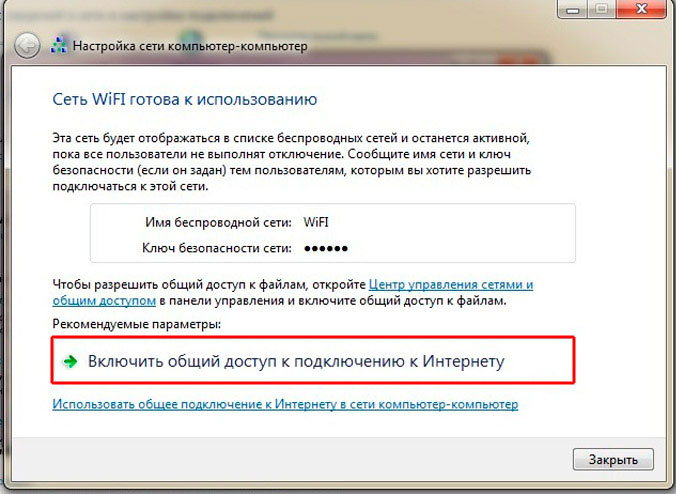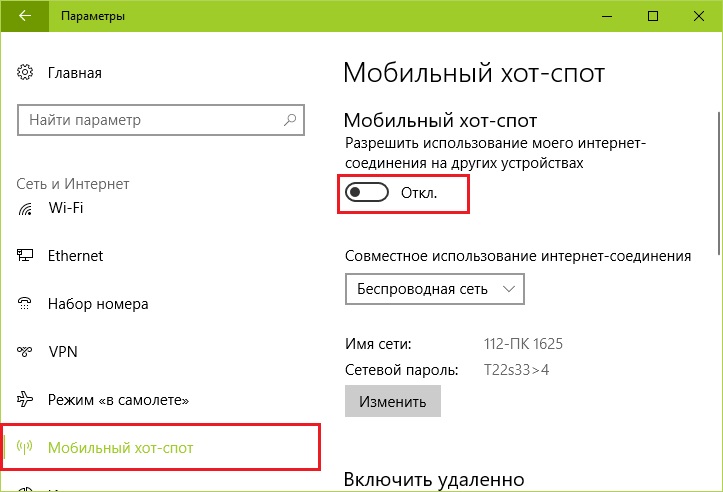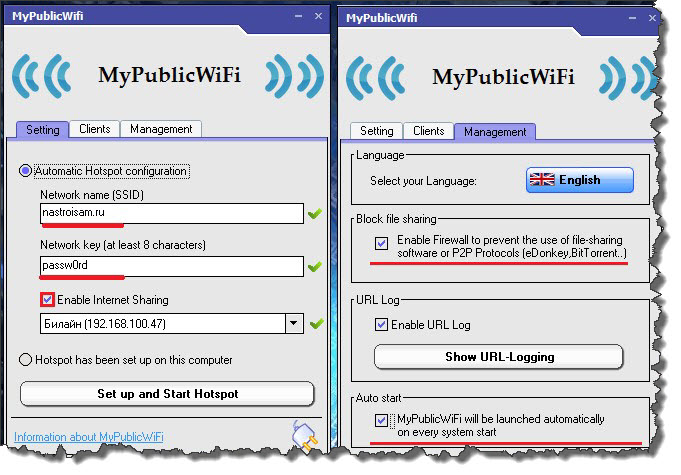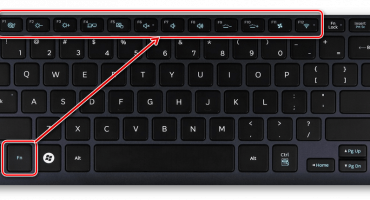Nó dễ dàng kết nối bất kỳ thiết bị hiện đại nào với Internet được kết nối với ngôi nhà thông qua một thiết bị được tạo riêng cho việc này, được gọi là bộ định tuyến. Nếu không có trong tay đúng lúc, bạn có thể kết nối Internet từ điện thoại di động (điện thoại thông minh) bằng máy tính xách tay có sẵn. Để làm điều này, làm cho nó trở thành một điểm truy cập, cho nó cơ hội để làm việc như một bộ định tuyến.
Cách phân phối Wi-Fi từ máy tính xách tay
Mỗi máy tính xách tay có một thiết bị bộ điều hợp tích hợp, cho phép bạn sử dụng nó như một bộ định tuyến Wi-Fi không dây nếu bạn muốn. Trước khi bạn có thể phân phối Wi-Fi bằng máy tính xách tay, bạn sẽ cần tạo một cái gọi là cầu ảo ảo, qua đó có thể kết hợp các thành phần riêng lẻ của thiết bị mạng (chính thẻ để kết nối với mạng và bộ điều hợp Wi-Fi).
Để gỡ lỗi định tuyến này trên máy tính xách tay, các công cụ đặc biệt như:
- Thiết lập các tính năng mạng của Windows.
- Làm việc với dòng lệnh.
- Các chương trình hỗ trợ.
Quan trọng! Bất kể phương pháp tổ chức định tuyến nào được chọn, một hệ điều hành hiện đại (Windows 7 trở lên) sẽ hoạt động trên nền tảng cơ bản.
Trong các phiên bản đầu tiên của hệ thống (cụ thể là Windows XP), hỗ trợ mạng được triển khai theo một cách hơi khác, không đảm bảo hiệu quả mong muốn. Ngoài ra, bạn chắc chắn sẽ cần đảm bảo rằng thiết bị này được trang bị bộ chuyển đổi. Để thực hiện việc này, hãy chuyển đến "Bộ điều phối" và sau đó trong tab có tên "Bộ điều hợp mạng" tìm dòng có chỉ định giao thức 802.11.
Để tổ chức thành công điểm phân phối qua máy tính xách tay, bạn cần kết nối Internet với nó (phương thức đăng ký kết nối như vậy không thành vấn đề).
Tạo bộ định tuyến Wi-Fi ảo thông qua dòng lệnh
Để phân phối quyền truy cập từ máy tính xách tay - bạn có thể sử dụng dòng lệnh. Đối với mục đích này, các hoạt động sau đây sẽ được yêu cầu:
- Trong dòng "Tìm kiếm", lệnh cmd được nhập từ bàn phím.
- Trong danh sách thả xuống, dòng Run Run của quản trị viên Được chọn.
- Tiếp theo, bạn sẽ cần kích hoạt mạng thông qua lệnh đầu tiên (ảnh bên dưới).
Trong đó, tên Thử nghiệm chia sẻ có nghĩa là tên của mạng được định cấu hình và các số theo sau chỉ ra mật khẩu đầu vào (ít nhất 8 ký tự). Bắt đầu của nó được thực hiện bởi lệnh tiếp theo theo thứ tự và điểm dừng là điểm cuối cùng trong danh sách (Mạng bị dừng lại).
Ngoài ra, sẽ cần phải cung cấp cái gọi là Truy cập chung chung vào điểm đã được chuẩn bị. Để thực hiện việc này, bạn sẽ cần truy cập Kết nối mạng và tìm các thuộc tính của mạng mà qua đó máy tính xách tay được kết nối với Internet. Sau đó, trong tab có tên là Advanced Advanced, bạn cần đặt một dấu kiểm trực tuyến ở phía trước của mục mong muốn và trong danh sách xuất hiện, chọn tên của bộ định tuyến đã tạo.
Phân phối Wi-Fi qua PC và PC không dây trong Windows 7
Trước khi tổ chức truy cập theo cách này, bạn cần đảm bảo rằng cả máy tính xách tay và PC được kết nối với nó đều thuộc cùng một nhóm làm việc. Nếu vậy, bạn có thể tiến hành các hoạt động sau:
- Trước tiên, bạn cần chọn biểu tượng kết nối Internet, sau đó chuyển đến tab Trung tâm điều khiển mạng của mạng.
- Sau đó, bạn có thể tham khảo Cấu hình mạng của một mạng mới, trong đó bạn nên chỉ định Cấu hình kết nối không dây, chẳng hạn như máy tính đến máy tính và bấm vào nút Tiếp theo.
Sau đó, bạn cần đặt các tham số của mạng Wi-Fi được điều chỉnh. Để thực hiện việc này, hãy nhập tên ước tính vào trường Tên mạng. Trong thanh menu có tiêu đề Loại bảo mật, hãy chọn, WPA WPA2-Personal. Trong trường được chỉ định là "Khóa bảo mật", bạn sẽ cần nhập mật khẩu được cấu hình sẵn (ít nhất 8 ký tự).
Sau khi nhấp vào Tiếp theo, một cửa sổ chứa dữ liệu trên mạng được tạo sẽ xuất hiện ngay lập tức, trong đó bạn cần tìm mục Kích hoạt chia sẻ chia sẻ. Sau đó, cài đặt bắt đầu và sau đó một dòng chữ xuất hiện thông báo về sự hoàn thành của nó.
Cuối cùng, nó sẽ vẫn đi đến phần Kết nối mạng của mạng và đảm bảo rằng một kết nối được tạo trong danh sách (trạng thái của nó sẽ là Chế độ chờ đợi để kết nối với nhau).
Điểm truy cập di động cho Windows 10
Phương pháp này cho phép bạn biến máy tính xách tay thành một cách giống như trạm mà qua đó quy trình kết nối có thể được truyền đến các thiết bị nhận khác (không cần truy cập vào mạng).
Thông tin bổ sung! Tính năng này chỉ khả dụng nếu có bản cập nhật hệ điều hành cho trạng thái 1607.
Sau khi cài đặt, biểu tượng Hotspot di động sẽ xuất hiện trong menu thông báo. Biểu tượng này chỉ cần thiết để sửa lỗi kích hoạt và cấu hình cuối cùng được thực hiện trong mục cùng tên, được tìm thấy trong phần "Internet và Mạng".
Sau khi nhập nó, trước hết, người ta chú ý đến tên của mạng, cũng như mật khẩu đầu vào, bao gồm ít nhất 8 biểu tượng, được hệ thống đặt mặc định (nghĩa là độc lập). Thấp hơn một chút trong cửa sổ là một nút để điều chỉnh chúng. Để kích hoạt chức năng được đề cập, chỉ cần di chuyển thanh trượt hiện có sang vị trí "Bật".
Các chương trình phổ biến để phân phối Wi Fi từ máy tính xách tay
Một trong những ứng dụng phổ biến nhất được sử dụng để phân phối tín hiệu mạng là MyPablicWifi. Nó hoàn toàn miễn phí và có giao diện thuận tiện, mặc dù thực tế là nó không phù hợp với ngôn ngữ Nga. Thông qua điểm truy cập của nó được tổ chức như sau:
- Đầu tiên, tiện ích tìm thấy được cài đặt trên máy tính xách tay. Dung lượng của phiên bản mới nhất là khoảng 1 MB.
- Sau đó, bạn cần chạy ứng dụng dưới sự kiểm soát của quản trị viên.
- Nó có các tab sau: Cài đặt, Khách hàng và Quản lý.
- Trong phần đầu tiên, bạn sẽ cần nhập tên kết nối, đặt mật khẩu và chọn kết nối được sử dụng bởi máy tính xách tay.
Khi làm việc với ứng dụng, điều quan trọng là đừng quên cột Bật Bật Truy cập, sau đó, để kích hoạt bộ định tuyến ảo, bạn phải nhấp vào Cài đặt và Khởi động Hotspot.
Nếu bạn muốn ứng dụng tự tải khi bật máy tính xách tay, bạn cần chọn mục mong muốn trong Quản lý. Khi cần phải cấm sử dụng các bộ trao đổi tập tin, bạn có thể chọn hộp, như trong ảnh dưới đây.
Video - cách phân phối Wi-Fi từ máy tính xách tay
Để tìm hiểu thêm về cách phân phối Wi-Fi từ máy tính xách tay Windows 7 hoặc bất kỳ phiên bản HĐH nào khác, bạn nên tự làm quen với video.
Các ví dụ đặc biệt quan trọng từ một loạt các đánh giá chuyên đề có thể được tìm thấy ở đây:
Sau khi xem video, mỗi người dùng sẽ dễ dàng xử lý tất cả các vấn đề liên quan đến mình.